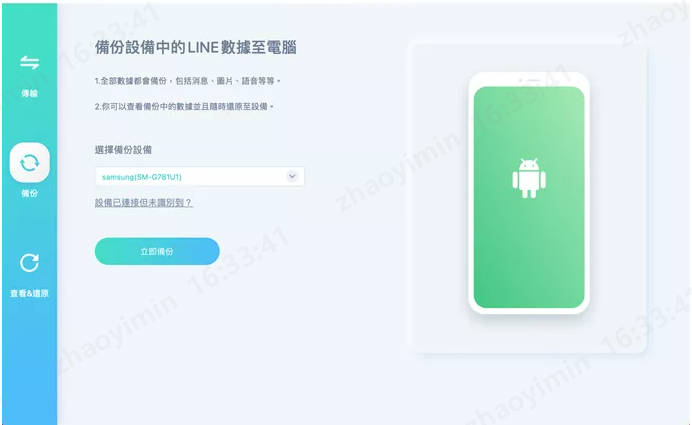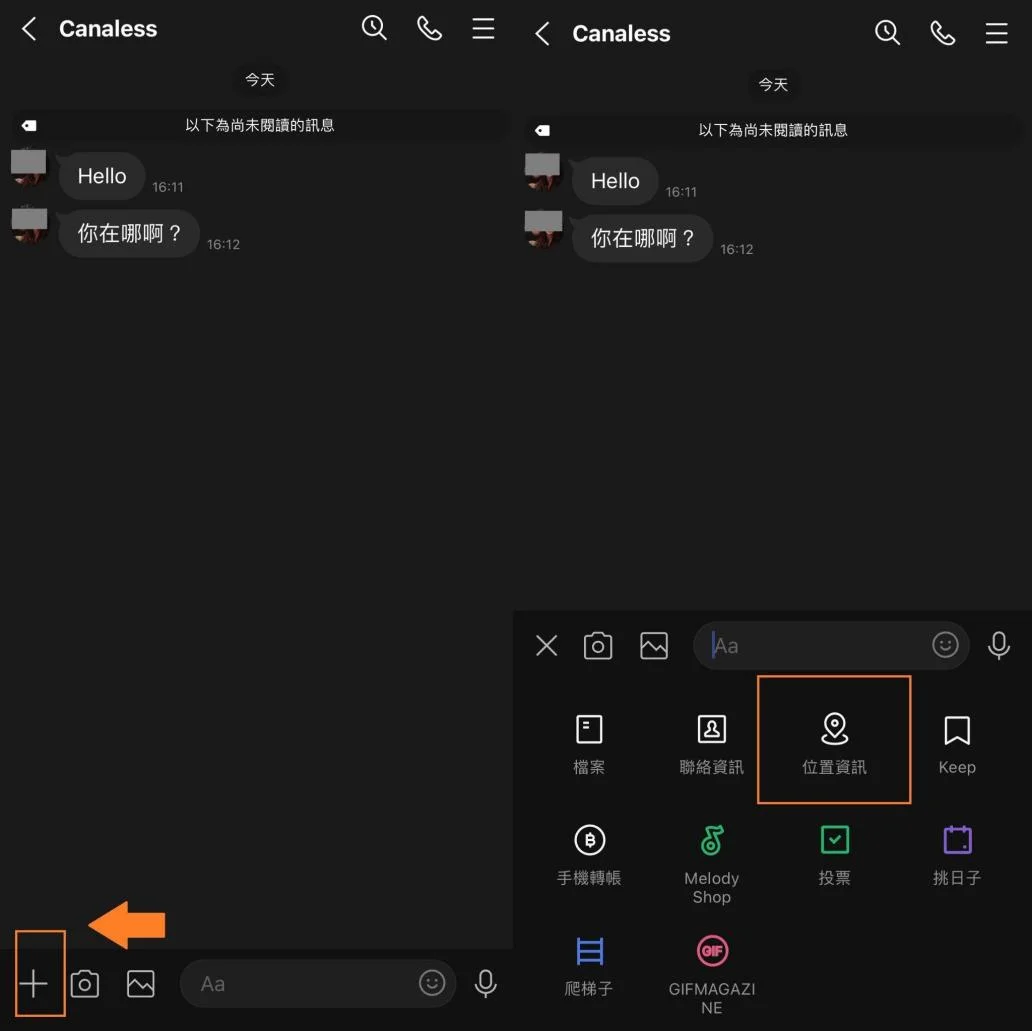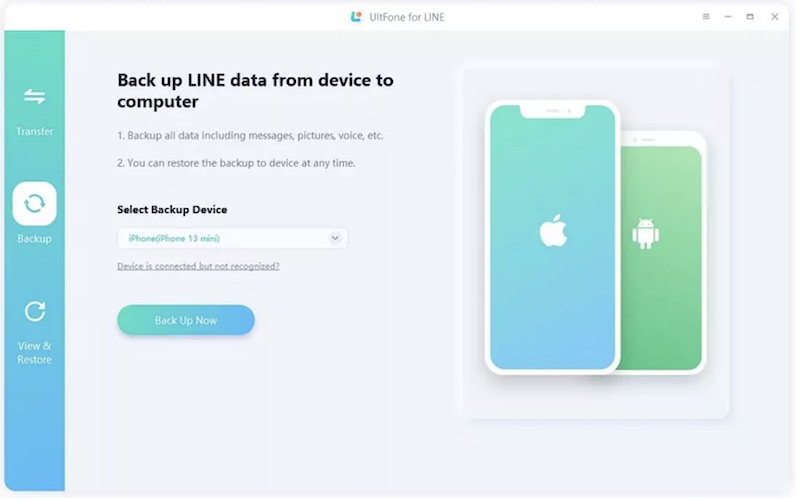iOS 數據
LINE檔案下載位置在哪?完整解析各裝置的下載存放路徑
 Jerry Cook
Jerry Cook- 2025-02-12更新 / LINE 實用教學
LINE 已成為日常通訊必備工具,,但許多用戶在下載檔案時常遇到困擾。繼續閱讀,帶你了解各種裝置的 LINE 檔案下載位置,以及如何調整存放路徑。
一、LINE 下載檔案位置與更改
1.iOS LINE 檔案下載位置
iPhone 用戶可以依照以下步驟來查看和調整 LINE 下載音檔位置,確保檔案儲存到自己方便存取的資料夾。
- 1. 開啟群組或好友傳送的音檔,點擊左下角的「分享」圖示,然後選擇「儲存到檔案」。
- 2. 選擇您要儲存音檔的位置,例如「iCloud 雲碟」或「我的 iPhone」內的資料夾。
- 3. 儲存完成後,打開 iPhone 的「檔案」App,前往剛剛選擇的資料夾,即可找到 LINE 下載的音檔位置。
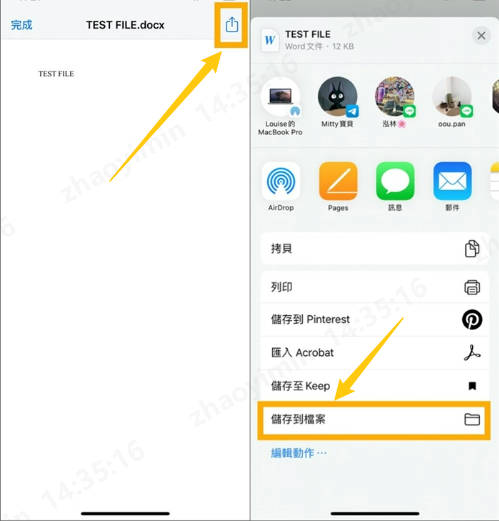
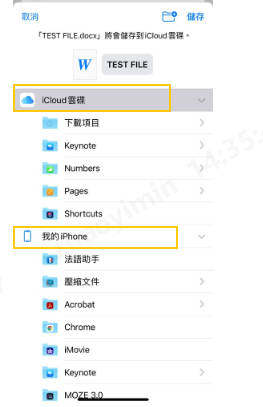
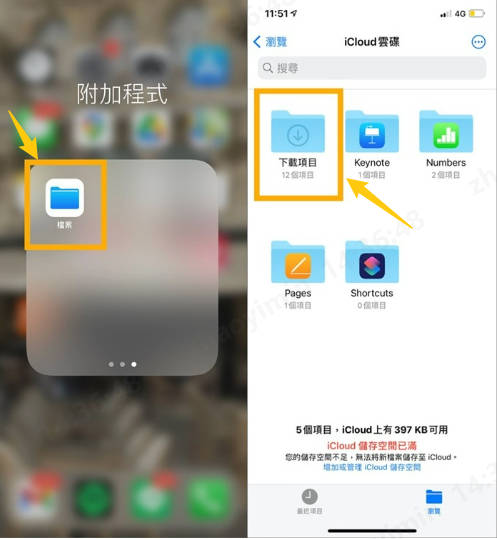
2.Android LINE 檔案下載位置
如果你也常問「手機LINE下載的檔案在哪裡」,別擔心!Android 用戶只要跟著以下步驟,就能輕鬆找到並修改LINE下載位置Android。
- 1. 首先,打開 LINE,選擇從群組或好友那裡收到的檔案,接著點擊左上角的「選單」圖示,並選擇「另存新檔」。
- 2. 接下來,你可以自訂檔案名稱,並自由選擇 LINE 下載檔案的儲存位置。確認後,點擊「儲存」即可完成下載。
- 3. 下載完成後,只要打開手機的「檔案管理」App,到你剛剛設定的儲存位置,就能輕鬆找到「手機LINE下載的檔案」囉!
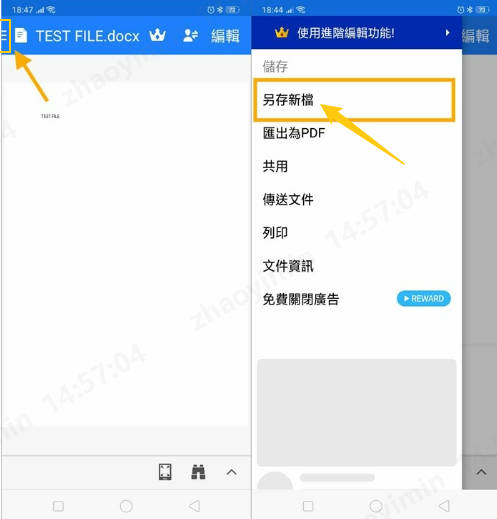
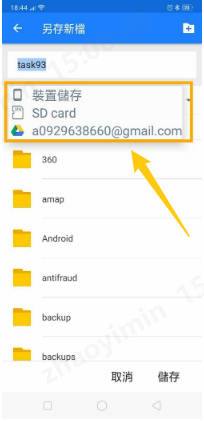
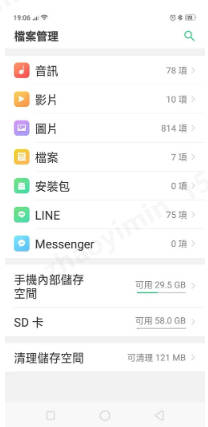
3.Windows LINE 檔案下載位置
- 1. 開啟 LINE 應用程式,然後選擇由群組或朋友發送給您的檔案。
- 2. 在檔案下方,您會看到「儲存」和「另存新檔」兩個選項。
- 3. 請選擇「另存新檔」,畫面會跳出一個視窗,您可以在這裡選擇要將 LINE 檔案下載到哪個位置。
- 4. 下載完成後,您可以前往「檔案總管」,在您選擇的存檔位置找到您的檔案。
要在 Windows 上查看和修改LINE 檔案下載位置,請按照以下步驟進行。
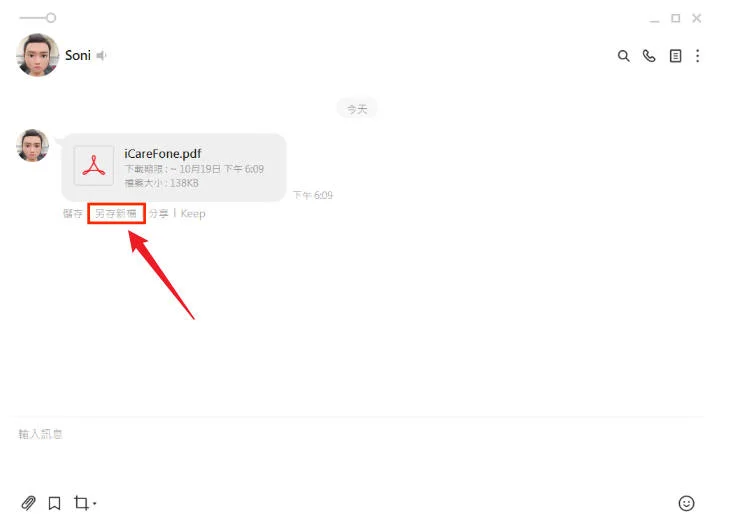
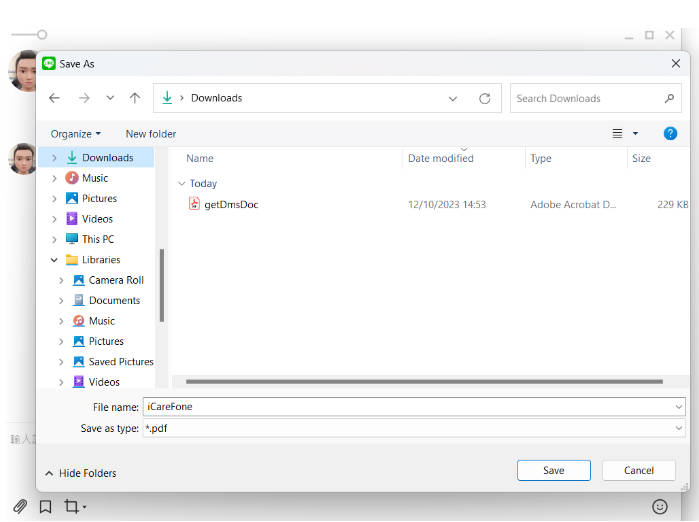
4.Mac LINE 檔案下載位置
最後,Mac 用戶查看和修改LINE 檔案下載位置的步驟如下。
- 1. 開啟 LINE 應用程式,然後選擇您從群組或朋友那裡收到的檔案。
- 2. 在檔案下方,您會看到「儲存」和「另存新檔」選項。
- 3. 請選擇「另存新檔」,畫面會跳出一個視窗,您可以在這裡選擇要將 LINE 檔案下載到的位置。
- 4. 下載完成後,您可以前往「Finder」,在您所設定的LINE 檔案下載位置找到您的檔案。
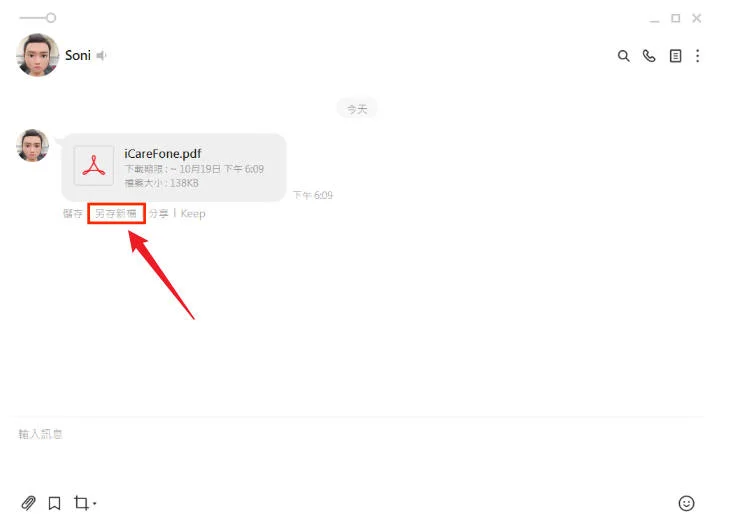
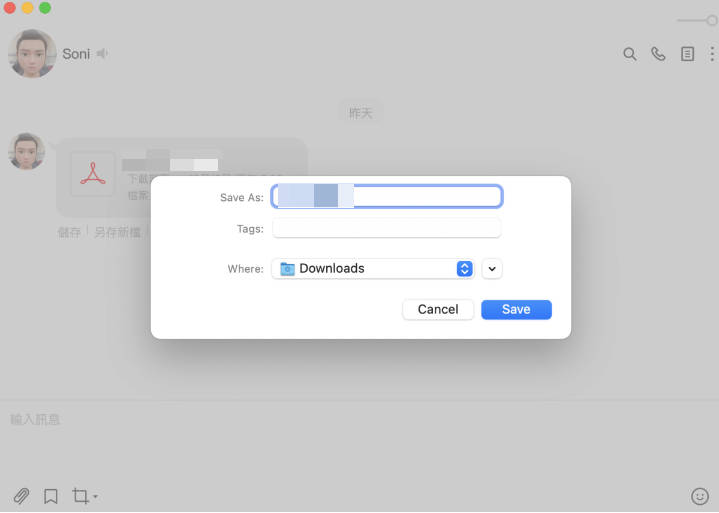
二、手機 LINE 檔案下載到電腦的方法
使用UltFone for LINE這個軟體,是最快捷、最簡單的方法來下載 LINE 檔案。它不僅支援單獨備份 LINE 資料,避免了整支手機備份的麻煩,節省大量時間和儲存空間,更重要的是,它還是免費的!您可以輕鬆選擇LINE 檔案下載位置並保存下載的檔案。
1.⭐ UltFone for LINE 功能介紹
- 支援 LINE 資料跨系統轉移:從 iOS 到 MacOS、Android 和 Windows
- 支援多種 LINE 資料備份:包括對話紀錄、圖片、影片和文件等
- 支持單獨備份還原 LINE 檔案,速度極快
- 每次 LINE 下載檔案都會單獨保存,無需擔心之前的資料會被覆蓋
- 介面簡單易於使用,即使是電腦新手也能輕鬆操作
- 支援大多數版本的 iOS、Android、Windows 和 MacOS 作業系統
透過 UltFone for LINE,您可以輕鬆管理您的 LINE 資料,無論是備份、轉移或下載檔案,都變得更加簡單方便。
接下來,讓我們來了解如何使用 UltFone for LINE 下載檔案:
首先,您需要先下載並安裝軟體,以下是下載連結:
iPhone LINE 檔案下載教學
- 步驟 1首先將您的 iOS 設備連接至電腦,然後在左側選擇「備份」,接著點擊「立即備份」。
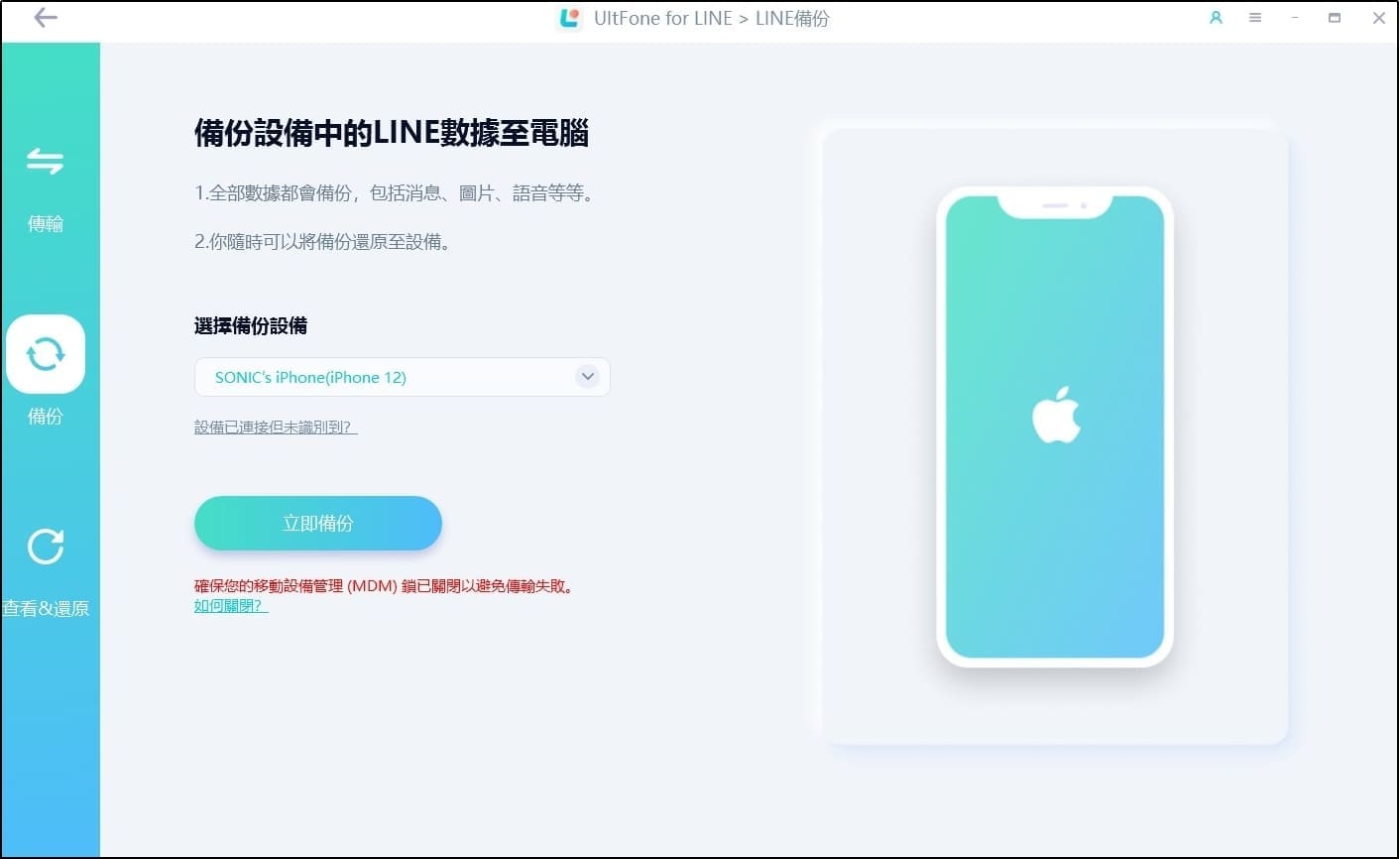
- 步驟 2軟體會立即開始備份過程,請確保 iPhone 穩定連接,避免中途斷開連線。

- 步驟 3當您看到此畫面時,表示LINE 檔案下載已完成,現在您可以在電腦上查看已下載的 LINE 檔案,超快解決LINE下載的影片在哪的問題。

Android LINE 檔案下載教學
- 步驟 1首先,將 Android 設備連接到電腦,並在左側選擇「備份」,然後點擊「立即備份」。

- 步驟 2接著,根據軟體提示,將 LINE 檔案先備份至 Google Drive。
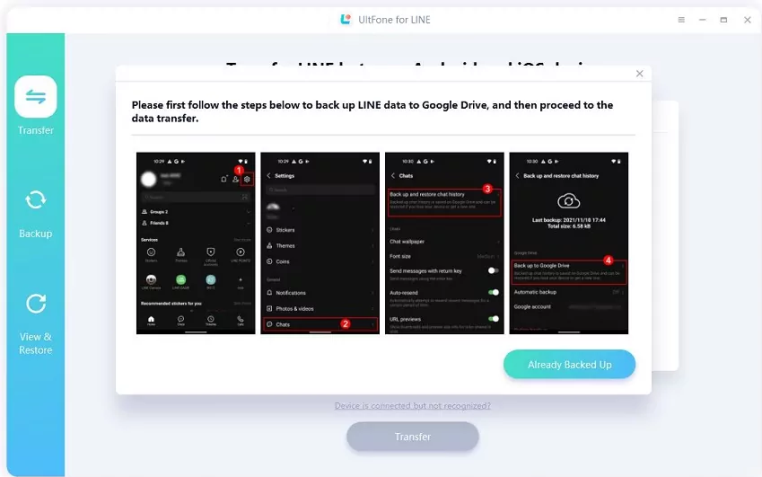
- 步驟 3接下來,使用您的 Android 設備掃描畫面上的二維碼 (QR Code),以授權軟體訪問您的 Google 帳戶。

- 步驟 4登入 Google Drive,然後耐心等待軟體完成LINE檔案下載。

- 步驟 5看到這個畫面就代表下載完成了,現在您可以在Mac電腦上查看 Line 下載檔案了。
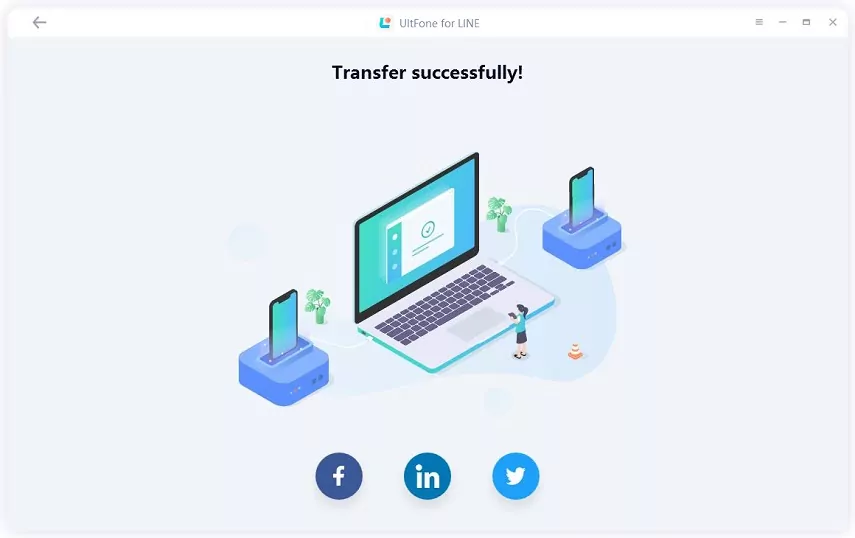
三、LINE 檔案下載位置FAQ
Q1. LINE 過期檔案還能下載嗎?
如果 LINE 顯示檔案已過期,代表該檔案已從伺服器刪除,通常無法直接下載。但您可以試試以下方法:
- 檢查聊天記錄:如果對方還有該檔案,請他重新發送給您。
- 查看手機儲存:部分裝置可能已自動儲存檔案,您可以在「檔案管理」或「相簿」中找找看。
- 使用備份還原:如果您曾備份過 LINE,嘗試透過 Google Drive 或 iCloud 恢復聊天記錄,可能能找回檔案。
- 使用專業工具:像UltFone for LINE這類軟體可以幫助您掃描設備並找回已刪除的 LINE 檔案。
Q2.iOS 手机 Chrome 下载的文件在哪里?
在 iPhone 上,使用 Chrome 瀏覽器下載的文件,通常會存放在 「檔案」App 內的 「下載項目」 資料夾中。您可以按照以下步驟找到下載的文件:
- 開啟「檔案」App(藍色資料夾圖示)。
- 點擊 「瀏覽」,然後選擇 「iCloud 雲碟」 或 「本機」。
- 進入 「下載項目」 資料夾,即可查看下載的檔案。
Q3.LINE手機無法檔案下載的原因
有時候在使用 LINE 下載檔案時,可能會遇到「不支援檔案下載功能…」的提示,這通常是因為檔案太大、手機儲存空間不足,或是快取過多,導致 LINE 檔案無法下載 或打開。
您可以試試以下方法來解決問題:
- 釋放儲存空間:刪除不需要的檔案或應用程式,確保手機或電腦有足夠空間存放下載的檔案。
- 清除快取:到 LINE 設定中清理快取資料,減少存取問題,讓下載更順暢。
- 檢查網路連線:確保 Wi-Fi 或行動數據穩定,避免因網路問題導致 LINE 檔案無法下載。